- Autor Jason Gerald [email protected].
- Public 2024-01-15 08:12.
- Zuletzt bearbeitet 2025-01-23 12:14.
Mobile Legends: Bang Bang ist ein Multiplayer-Online-Battle-Arena-Spiel (MOBA), das für Mobiltelefone entwickelt wurde. Es gibt zwei Teams, die ihre Basen und Festungen bekämpfen und zerstören. Im Moment gibt es keine Schritte, die befolgt werden können, um ein Mobile Legends-Konto zu löschen.
Sie können jedoch die Verbindung zwischen Ihrem Mobile Legends-Konto und Ihren Google Play-, VK- und Game Center-Facebook-Konten unterbrechen. Wenn Sie ein neues Spiel von Grund auf neu starten möchten, können Sie ein Spiel mit der Parallel Spaces-App erstellen, aber dieser Schritt kann nur auf Android-Geräten ausgeführt werden. In diesem wikiHow zeigen wir dir, wie du dein Mobile Legends-Konto mit anderen Konten trennst und ein neues Spiel startest.
Schritt
Methode 1 von 2: Trennen zwischen Mobile Legends-Konten und anderen Konten
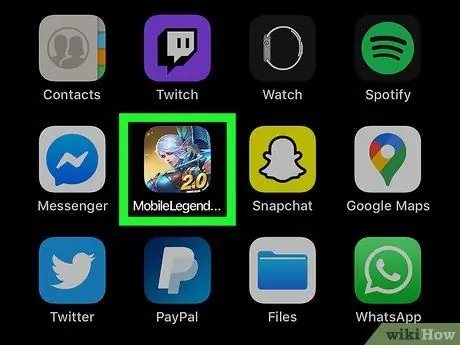
Schritt 1. Öffnen Sie die Mobile Legends-Anwendung auf Ihrem Telefon oder Tablet
Mobile Legends: Bang Bang ist auf der Vorderseite durch ein weißhaariges Bogenschützensymbol gekennzeichnet. Berühren Sie dieses Symbol auf dem Startbildschirm oder im Anwendungsmenü des Geräts. Mobile Legends: Bang Bang ist für iPhone, iPad und Android-Telefone und -Tablets verfügbar.
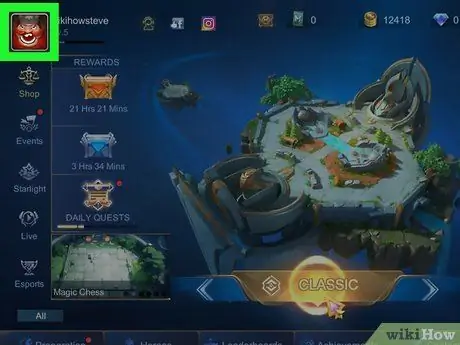
Schritt 2. Berühren Sie das Profilfoto
Wenn Mobile Legends fertig geladen ist, wird das Hauptmenü des Spiels nach der Titelseite angezeigt. Ihr Profilfoto befindet sich in der oberen linken Ecke des Hauptmenüs. Danach erscheint Ihr Benutzerkonto-Menü.
Wenn Sie gerade ein neues Spiel gestartet haben, müssen Sie das Spiel-Tutorial abschließen, bevor Sie auf das Hauptmenü zugreifen können
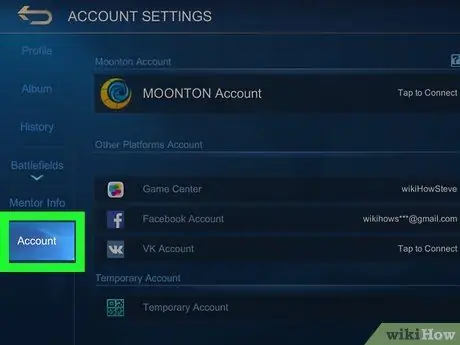
Schritt 3. Tippen Sie auf Konten
Diese Option ist die letzte Option im linken Seitenleistenmenü. Alle mit dem Mobile Legends-Konto verbundenen Konten werden angezeigt.
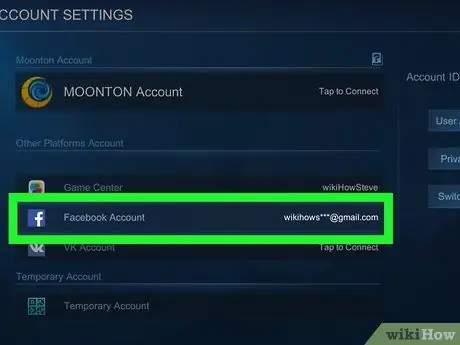
Schritt 4. Berühren Sie das verbundene Konto
Sie können die Konten, die mit dem Mobile Legends-Konto verknüpft sind, im Abschnitt "Andere Plattformkonten" sehen. Bei verknüpften Konten werden daneben Benutzernamen oder E-Mail-Adressen angezeigt. Sie können Ihr Mobile Legends-Konto mit Ihren Facebook- und VK-Konten auf iPhone/iPad und Android-Geräten verbinden. Auf iPhone und iPad können Sie Ihr Spielkonto auch mit Ihrem Game Center-Konto verknüpfen. Auf Android-Smartphones und -Tablets können Sie Ihr Spielkonto mit Ihrem Google Play Games-Konto verbinden.
Sie können die Verbindung des Mobile Legends-Kontos mit dem Moonton-Konto nicht löschen
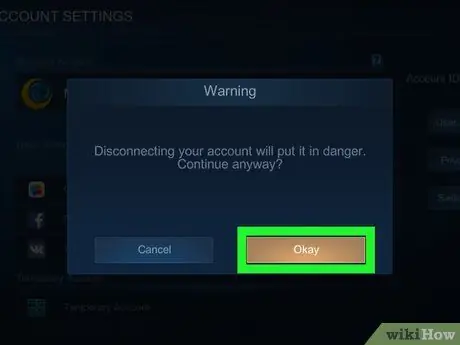
Schritt 5. Tippen Sie auf OK
Es ist eine braune Schaltfläche im Warnfenster in der Mitte des Bildschirms. Diese Warnung weist Sie darauf hin, dass das Löschen einer Kontoverbindung gefährlich ist.
Auf Facebook müssen Sie das „ zustimmen “(„Zustimmen“) und „ OK “(„OK“), bevor Sie sich bei Ihrem Facebook-Konto anmelden können.
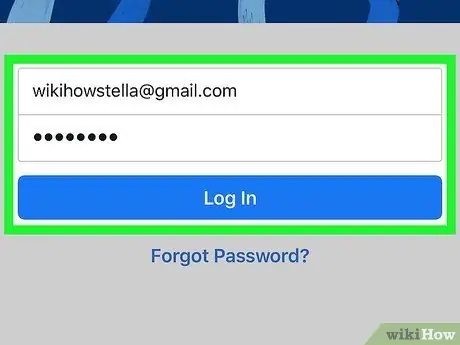
Schritt 6. Melden Sie sich bei Ihrem Facebook-Konto an (nur für Facebook)
Wenn Sie die Mobile Legends-Kontoverbindung von Ihrem Facebook-Konto entfernen möchten, müssen Sie sich zuerst bei Ihrem Facebook-Konto anmelden. Befolgen Sie diese Schritte, um sich bei Ihrem Facebook-Konto anzumelden:
- Berühren " Weitermachen “(„Weiter“), um die Facebook-Anmeldeseite zu öffnen.
- Berühren " Melden Sie sich mit der Facebook-App an “(„Mit der Facebook-App anmelden“).
- Berühren " Offen “(„Öffnen“) unter der Frage „In Facebook öffnen?“(„Auf Facebook öffnen?“)
- Berühren " Weitermachen " ("Weitermachen").
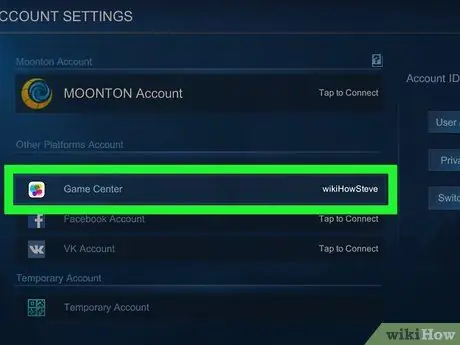
Schritt 7. Wiederholen Sie den Vorgang für alle verbundenen Konten
Wenn das Mobile Legends-Konto mit anderen Konten verbunden ist, berühren Sie jedes Konto unter „Anderes Plattformkonto“, um die Verbindung zu löschen. Die Schaltfläche neben allen Kontooptionen im Abschnitt "Konto für andere Plattformen" ändert sich in eine Schaltfläche "Zum Verbinden tippen".
Methode 2 von 2: Starten eines neuen Mobile Legends-Kontos auf einem Android-Gerät
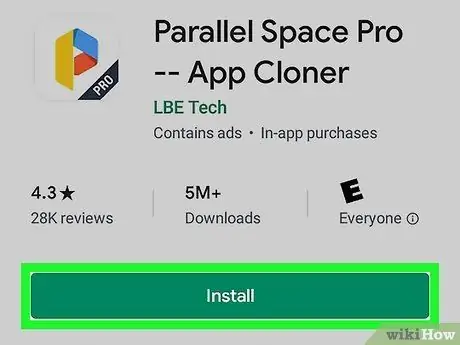
Schritt 1. Laden Sie Parallel Space herunter und installieren Sie es
Leider bietet die Mobile Legends-Anwendung nicht die Möglichkeit, ein neues Konto zu erstellen. Tatsächlich können neue Spiele nicht gestartet werden, nachdem Sie den Cache und die App-Daten gelöscht haben. Sie können jedoch über die Parallel Space-App auf Ihrem Android-Gerät ein zweites Spiel starten. Leider sind solche Konten (und ähnliche Prozesse) auf iPhone und iPad nicht verfügbar. Befolgen Sie diese Schritte, um Parallel Space herunterzuladen:
- Öffnen Sie den Google Play-Store.
- Typ " Paralleler Raum “in der Suchleiste.
- Berühren " Paralleler Raum “in den Suchergebnissen.
- Berühren " INSTALLIEREN “unter dem Parallel Space-Banner.
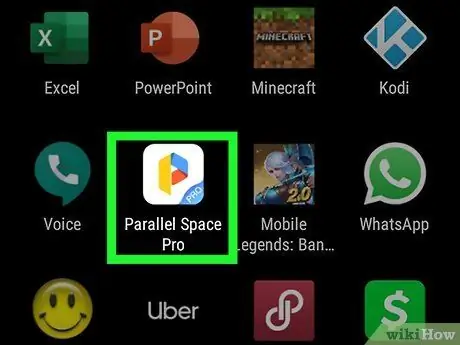
Schritt 2. Öffnen Sie den Parallelraum
Sie können die Parallel Space-Anwendung öffnen, indem Sie das Offen “im Google Play Store-Fenster oder berühren Sie das Parallel Space-Symbol auf dem Startbildschirm oder im App-Menü. Parallel Space wird durch ein gelbes, blaues und rotes Buchstabensymbol „P“angezeigt.
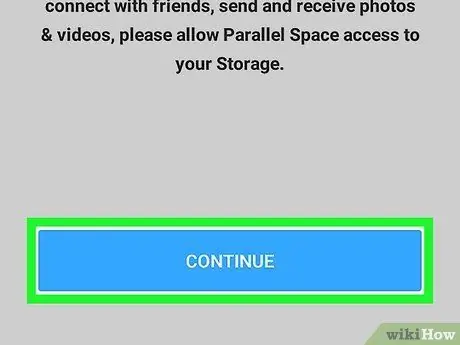
Schritt 3. Tippen Sie auf Weiter
Dies ist ein blauer Button am unteren Rand der Willkommensseite („Willkommen“).

Schritt 4. Tippen Sie unter der Warnung auf Zulassen
Es erscheint ein Benachrichtigungsfenster, in dem Sie aufgefordert werden, Parallel Space den Zugriff auf Dateien und Anwendungen auf dem Gerät, das Tätigen und Verwalten von Anrufen und den Zugriff auf den Standort zu gestatten, abhängig von den Sicherheitseinstellungen des Geräts. Berühren Erlauben “unter allen Warnungen, um fortzufahren.
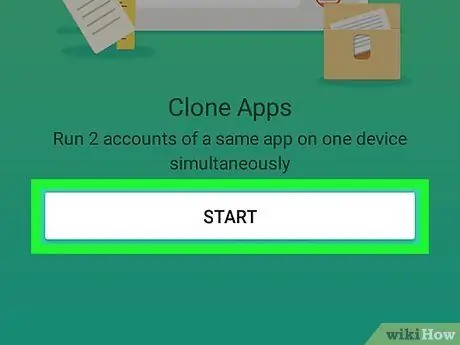
Schritt 5. Tippen Sie auf Start
Es ist ein weißer Button unten auf der Startseite.
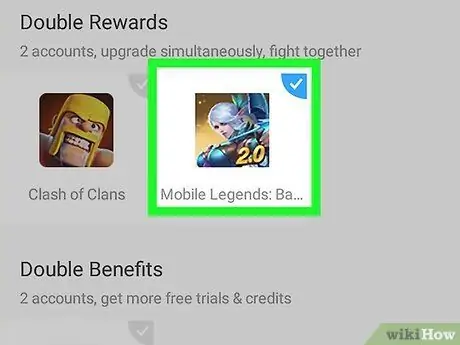
Schritt 6. Berühren Sie die App, die Sie klonen möchten
Mobile Legends wird im Abschnitt "Andere Apps" am unteren Bildschirmrand angezeigt. Wischen Sie über den Bildschirm und berühren Sie "Mobile Legends", um es auszuwählen. Berühren Sie auch alle anderen Apps, die Sie klonen möchten.
Einige Anwendungen werden möglicherweise automatisch oben auf der Seite ausgewählt. Wenn Sie die Apps nicht klonen möchten, berühren Sie die App, um sie abzuwählen
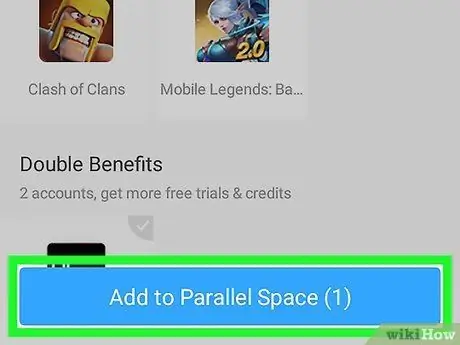
Schritt 7. Tippen Sie auf Zu parallelem Speicherplatz hinzufügen
Es ist ein blauer Button unten auf der Seite. Der Klon für die ausgewählte App wird Parallel Space hinzugefügt.
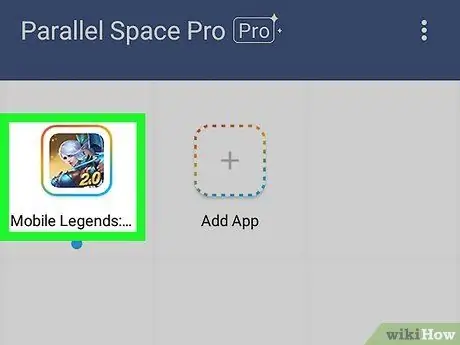
Schritt 8. Tippen Sie auf „Mobile Legenden:
knall knall Diese App befindet sich in der Liste der Apps, die Sie Parallel Space hinzugefügt haben. Das neue Spiel Mobile Legends wird von vorne beginnen. Sie müssen den Tutorial-Prozess erneut durchlaufen und ein neues Mobile Legends-Konto einrichten. Wenn Sie ein zweites Mobile Legends-Konto spielen möchten, öffnen Sie einfach die Parallel Space-Anwendung und berühren Sie die Mobile Legends-Anwendung über Parallel Space.






